Интерфейс графического редактора Paint

Графический редактор Paint дает возможность удалить, переместить, скопировать, вырезать и вставить, а также изменить определённым образом любую часть изображения. Для этого нужно «указать», или выделить, нужную область (фрагмент). Фоновый цвет этот цвет как бы подкладывается под белый холст и проявляется при использовании инструмента Ластик, а также в некоторых других ситуациях… Читать ещё >
Интерфейс графического редактора Paint (реферат, курсовая, диплом, контрольная)
Microsoft Paint — многофункциональный, но в то же время довольно простой в использовании растровый графический редактор компании Microsoft, входящий в состав всех операционных систем Windows, начиная с первых версий.
Первая версия Paint появилась. В был переименован в PaintBrush. Но потом в и поздних версиях, он был опять переименован в Paint (однако, программа может вызываться и командой-затычкой pbrush, что есть явное сокращение от Paint Brush). В версии из Windows 3. x и более ранних версиях поддерживались только форматы MSP, BMP.
В Windows 95 была введена новая версия Paint. Тот же самый интерфейс продолжает использоваться в следующих версиях Windows. В и изображения могли быть сохранены в форматах и, если были установлены необходимые графические фильтры от Microsoft (обычно они устанавливались вместе с другими приложениями от Microsoft, такими как или). Начиная с фильтры стали предустановленными, и добавилась поддержка форматов В и полностью изменены иконки.
В Paint впервые был полностью переработан, получил ленточный интерфейс, дополнительные кисти и фигуры, схожие с библиотекой.
Редактор Paint находиться в группе программ Стандартные.
После запуска графического редактора на экране, а открывается его окно (Рис. 1.1.).

Рис. 1.1 Окно редактора Paint
Окно Paint по умолчанию оснащено двумя вкладками меню: Главная и Вид.
На вкладке меню Главная находятся основные инструменты для создания и редактирования изображений:
- · меню буфера обмена;
- · меню изображение;
- · панель инструментов;
- · меню кисти;
- · меню фигуры;
- · меню свойств;
- · палитра цветов.
Вкладка Вид имеет инструменты масштабирования и настройки сетки рабочего листа.
Помимо вкладок меню имеется кнопка Paint при нажатии, на которую раскрывается список для работы с файлом (создание нового документа, сохранение, отправка на печать, закрытие программы, свойства изображения, установка изображения как фон рабочего стола).
Основную часть экрана занимает рабочая область представляющая из себя белый лист (Рис. 1.2.).

Рис. 2.1. Рабочая область
Палитра цветов имеет два параметра:
- * основной цвет тот, которым производится рисование по холсту, — он устанавливается щелчком левой кнопкой мыши на палитре;
- * фоновый цвет этот цвет как бы подкладывается под белый холст и проявляется при использовании инструмента Ластик, а также в некоторых других ситуациях — он устанавливается щелчком правой кнопкой мыши на палитре.
По умолчанию используется чёрный основной и белый фоновый цвета (Рис. 1.3.).
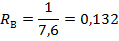
Рис. 1.3. Палитра цветов
Панель инструментов включает в себя инструменты:
- · карандаш;
- · кисти;
- · заливка;
- · текст;
- · ластик;
- · палитра;
- · масштаб;
- · фигуры (Рис. 1.4.)

Рис. 1.4. Панель инструментов
Инструмент выбирается левым щелчком на его кнопке. Перемещением курсора мыши его устанавливают в нужную точку рабочей области. Применяют инструмент протягиванием мыши при нажатой кнопке (левой или правой).
Для закраски замкнутой области используют инструмент Заливка Его выбирают, устанавливают курсор в выбранную область и выполняют щелчок (левой или правой кнопкой мыши).
Если при работе с инструментами Карандаш. Кисть, Распылитель и Заливка вы нажимаете левую кнопку мыши, то изображение выполняется основным цветом.
Если нажимаете правую кнопку фоновым.
Рисовать Карандашом и Кистью начинающему художнику трудно. В графическом редакторе есть несколько удобных инструментов для рисования простейших графических объектов: прямых и кривых линий, квадратов, прямоугольников, многоугольников, эллипсов и кругов.
С помощью инструмента Линия удобно проводить прямые линии (отрезки).
С помощью инструмента Кривая можно изображать кривые линии, состоящие из одной или двух дуг, а также замкнутую кривую (петлю).
Для создания геометрических фигур применяют инструменты: прямоугольник, эллипс и скругленный прямоугольник.
Графический редактор Paint дает возможность удалить, переместить, скопировать, вырезать и вставить, а также изменить определённым образом любую часть изображения. Для этого нужно «указать», или выделить, нужную область (фрагмент).
Выделенный фрагмент можно:
- * удалить — фрагмент исчезнет, а его место заполнится цветом фона;
- * переместить методом перетаскивания в любое место холста, ири этом прежнее место расположения фрагмента заполнится цветом фона;
- * перетащить так, что он оставит фигурный след (удерживать нажатой левую кнопку мыши и клавишу Shift);
- * вырезать (команда Вырезать меню Правка) фрагмент исчезнет с экрана и поместится к буфер обмена, а его место на холсте заполнится цветом фона;
- * копировать (команда Копировать меню Правка) фрагмент останется на прежнем месте, а его точная копия поместится в буфер обмена;
- * размножить перетаскиванием при нажатой клавише Ctrl — очередная копия фрагмента будет появляться всякий раз, когда кнопка мыши будет отпущена;
- * преобразовать (повернуть, растянуть, наклонить) — в диалоговых окнах команд меню Рисунок точно указывается, как именно будет преобразован выделенный фрагмент.
Инструмент Ластик применяют, если область для внесения изменений небольшая. Чем мельче недочёты, тем миниатюрнее должен быть Ластик для их устранения. Изображение стирается протягиванием. Очищаемая область принимает цвет, заданный в качестве фонового.